한 화면에 2개 혹은 4개의 비디오로 나눠보자 이것은 비교 광고를 만들 때 많이 사용하는 방법이다,
우선 동영상이 4개를 미리 준비해 두자. 영상이 없다면 픽사베이에서 4개 정도 짧은 영상을 연습용으로 다운로드하여두면 작업하기 매우 편하다.
단 영상 분할은 프리미엄으로 비용부담이 된다. 안드로이드 8900원 아이폰 9900원으로 한번 결재하면 평생 끝이다.
준비가 되었다면 이제부터 아래의 순서대로 따라해 보자
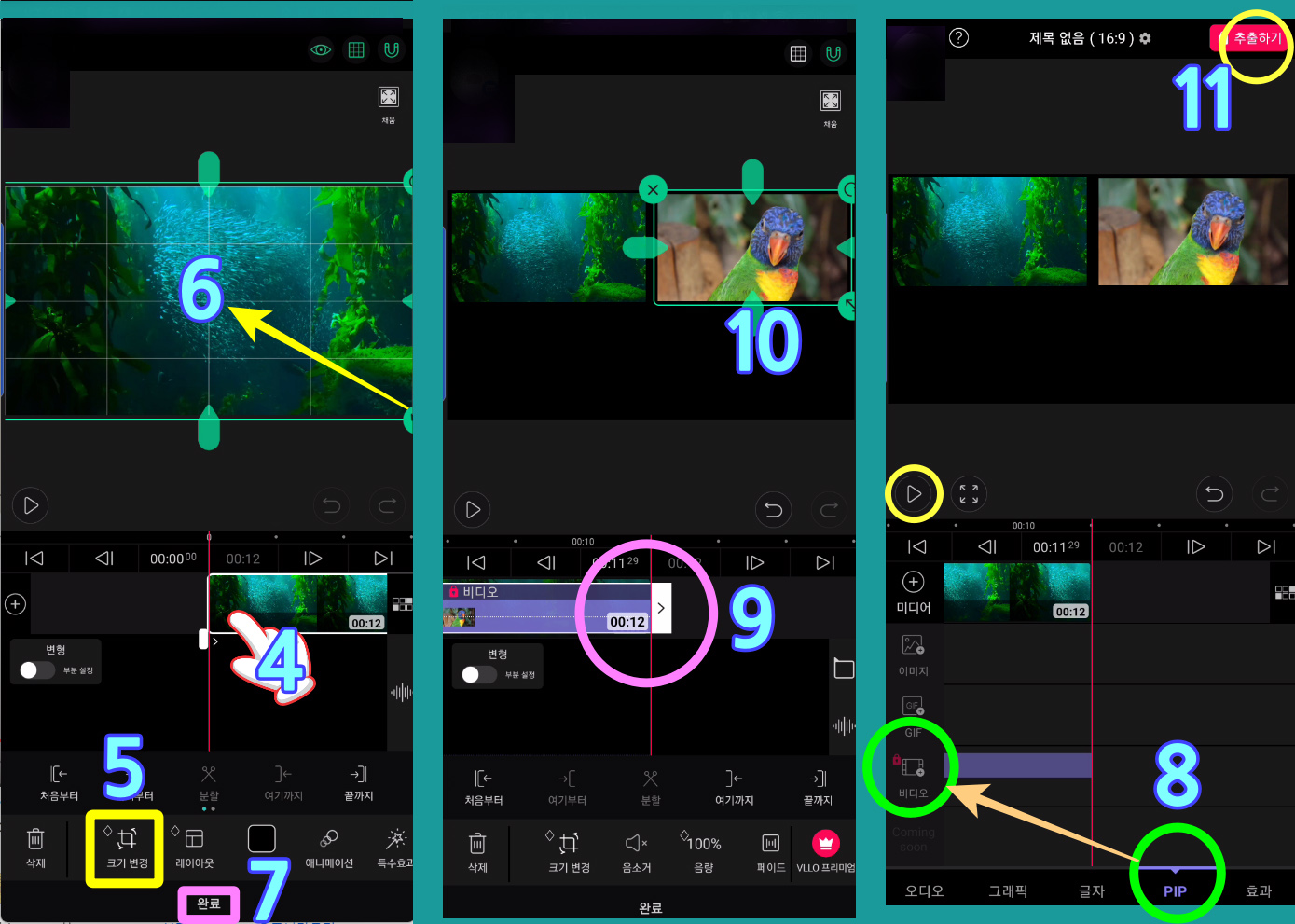
순서대로 따라해 보기
1. 새 프로젝트 만들기
2. 전체 비디오 사진 GIF 중에서 비디오 선택 →1개만 먼저 선택해 준다 → 우측 하단 화살표 탭
3. 비율선택 → 16:9 사이즈 선택 → 프로젝트 생성
4. 중앙 지시선을 탭 해주면
5. 하단에 사크 기변경을 탭 해준다.
6. 눈금선에 맞추어 상단의 영상을 모니터 화면에서 눈금을 참조해 1/4로 축소해준다.
이때 주의할 점은 1/2로 비교 화면 2개만 만들고 싶을 땐 세로로 촬영하고 비율은 1:1 사이즈로 동영상 작업해야 한다
7. 원하는 규격으로 줄였다면 제일 하단 중앙에 완료를 탭 해준다.
2번째 분할 영상 만들기
8. 제일 하단 PIP를 택한 후 → 좌측 하단 비디오 탭 해주면 처음 비디오 화면 중에서 내가 원하는 영상을 다시 선택해준다.
9. 동일한 방법으로 선택 (영상이 길면 로딩 변환작업 시간이 오래 걸린다는 점 참고하자)
10. 동영상을 선택하고 하단 크기 변경을 탭 해준 다음 사이즈를 규격에 맞게 줄여준다.
11 작업이 끝난다면 반드시 완료를 클릭해주어야 만 다음 단계로 넘어갈 수 있다.
자 이번에는 완성된 2개의 영상을 플레이시켜보자. (좌측 상단 삼각형 )
이때도 주의해야 할 점이 있다. 두 개의 영상길이가 서로 다르다면 한쪽은 영상이 끝난 상태에서 한쪽은 계속 돌아가는 현상이 된다
따라서 두개의 영상 길이를 동일하게 만들어준다. → 우측 끝부분을 잡고 좌우로 움직여보면 타임이 찍히는 것을 보고 늘리거나 줄여주면 된다.
만약 작업이 번거롭다면 첫 번째 영상을 중앙선 제일 끝부분에 맞춰 준 후 중앙선을 움직이지 않은 상태에서 하단에서 여기까지를 눌러준다.
그럼 2개의 길이가 동일하게 정리된다.
편집 방법을 알고 있다면 미리 원하는 부분만 영상을 편집해 주자, 원하는 길이만큼 미리 정해 준다면 두 번 작업할 필요가 없다.
추출하기
11. 작업이 끝났다면 추출하기를 탭해주고 작업이 끝났다면 → 추츨하기 자리에 홈 (집 모양)을 클릭해 준다
12. 다시 아래쪽 영상 2개를 만드는 방법은 종전 작업방식과 같다.
주의 그렇다고 하단에 영상을 넣는 것이 아니라 처음과 같이 좌상 단과 우상단에 넣어주면 된다,.
두 개 모두 완성된 후 추출하기를 클릭하면 영상 2개가 완성된 것이다,
처음 영상을 먼저 가져와 올려놓은 다음 → 아래 영상은 PIP → 비디오 → 하단 영상을 탭 해준 후 영상을 불러온다.
→ 영상 크기를 상단 크기에 맞추어 늘려준다음 → 완료
주의할 점
위영상과 아래 영상의 길이를 맞추자 아래 영상을 위영상 앞부분에 맞춰주고 여기부터 클릭 → 완료
하단 영상 뒷부분에 맞춰주고 여기까지 →완료해주면 된다,
만약 아직 결제를 하지 않아 사용이 불가능하다면 아래와 같이 그대로 따라서 진행하면 된다,
비용을 들이지 않는 방법은 GIF 파일로 변환해 삽입해 주는 방법도 있다,
'재태크' 카테고리의 다른 글
| 주가상승률 71% 한국항공우주, 외국인 투자종목 중 최고 수익 (0) | 2022.08.13 |
|---|---|
| 날씨를 귀신같이 알아 맞춰 떼돈 번 사업자의 비밀 (0) | 2022.07.29 |
| 아디다스에게 준 한글의 기적 (0) | 2022.07.25 |
| 가족 간의 계좌 이체 증여세 세금 폭탄 맞는다 피해가는 방법 (0) | 2022.07.21 |
| 나이 학력 필요 없다 시험도 안 본다. 유망 국가 자격증 취득 취업방법 (0) | 2022.07.19 |





